差し込み印刷の準備
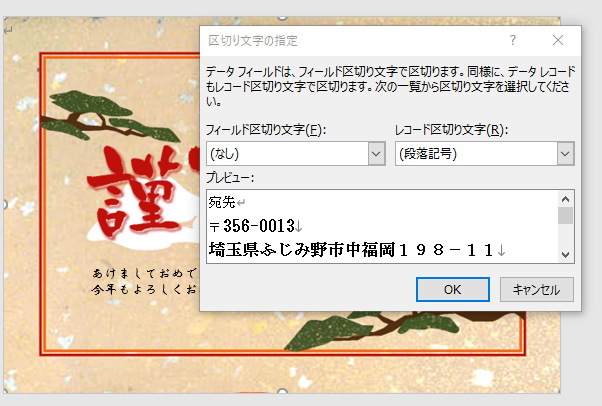
本文が出来たら、差し込み印刷をするためのツールバーを表示させます。先ず、上のメニューから「ツール(T)」をクリックして、そこに開いたメニューから「はがきと差し込み印刷(E)」をクリックします。そして「差し込み印刷ツールバーの表示(T)」をクリックして下さい。
差し込み印刷ツールバーが表示されたら、左から二番目にある「データソースを開く」をクリックします。そうすると「データファイルの選択」のウインドウが開きますので、最初に保存しておいたエクセルのファイルを指定して「開く」ボタンをクリックします。
そうすると「表の選択」ウインドウが開きますので、表を選んで「OK」ボタンをクリックします。この時、先頭行をタイトルにしていない場合は、左下のチェックボックスのチェックを外しておきます。
次に、実際に読み込まれたデータを確認してみましょう。先ずは、「差し込み印刷ツールバー」の中にある「差し込み印刷の宛先」ボタンをクリックします。そうすると「差し込み印刷の宛先」ウインドウが開くはずです。ここで読み込まれたデータを確認することが出来ます。この時に作成した文書を出さない宛先もあると思います。その場合には、その宛先のチェックマークをクリックしてチェックを外しておきましょう。そうしておけば、そのデータは差し込まれることがありません。